Το οικοσύστημα της Apple είναι αρκετά τεράστιο και περιλαμβάνει πολλά χαρακτηριστικά που είναι απλά αναντικατάστατα. Μπορεί να μην ξέρετε ότι χρειάζεστε μία από αυτές τις δυνατότητες, μέχρι να το δοκιμάσετε για πρώτη φορά. Και μετά αλλάζει τον τρόπο με τον οποίο ολοκληρώνετε την εργασία σας με τρόπο που απλά δεν είναι δυνατός με άλλες πλατφόρμες.
Περιεχόμενα
- Σχετική ανάγνωση
- Τι είναι το Handoff;
-
Πώς να ρυθμίσετε το Handoff
- Προαπαιτούμενα
- Εστησαν
-
Τι να κάνετε εάν το Handoff δεν λειτουργεί
- Επαληθεύστε ότι το Handoff είναι ενεργοποιημένο
- Ενεργοποιήστε το "Προτεινόμενο" με το iPad σας
- Αναγκαστική επανεκκίνηση του iPhone και του iPad
- Ελέγξτε για ενημέρωση λογισμικού
- Αποσυνδεθείτε από το iCloud
- Σχετικές αναρτήσεις:
Σχετική ανάγνωση
- Πού πήγε η λειτουργία Continuity «Handoff» της Apple στο iOS 12; Έχουμε Απαντήσεις
- Το Apple HomePod δεν παίζει ραδιοφωνικούς σταθμούς; Πώς να φτιάξεις
- 15 νέες λειτουργίες στο iOS 13.2 που πρέπει να σας ενδιαφέρουν
- Η λειτουργία Continuity Camera δεν λειτουργεί σε MacBook, Τρόπος επιδιόρθωσης
- Συνέχεια iOS: Πώς να απενεργοποιήσετε (και να ενεργοποιήσετε) τη συνέχεια κλήσης iPhone στις συσκευές σας iOS και Mac OS X
Αυτό είναι ένα από τα μεγαλύτερα οφέλη για να μπείτε στο οικοσύστημα της Apple, καθώς μπορείτε να ξεκινήσετε να εργάζεστε στο iPhone σας και, στη συνέχεια, να το παραλάβετε στο iPad σας. Και αν έχετε Mac, θα μπορούσατε ακόμη και να μεταβείτε από το iPhone σας στο iPad σας και μετά στο Mac σας ή οποιαδήποτε από αυτές τις παραλλαγές πέρα δώθε.
Τι είναι το Handoff;

Η εκτέλεση εργασιών μεταξύ συσκευών απαιτεί τη λειτουργία Handoff της Apple, η οποία εντάσσεται στην επωνυμία Continuity. Στην ενότητα Continuity, υπάρχει μια σειρά από διαφορετικά χαρακτηριστικά:
- Αυτόματο ξεκλείδωμα
- Κάμερα Συνέχειας
- Μην αγγίζετε
- Άμεσο σημείο πρόσβασης
- Κλήσεις κινητής τηλεφωνίας iPhone
- Μηνύματα SMS/MMS
- Καθολικό Πρόχειρο
- Σκίτσο συνέχειας
- Σήμανση συνέχειας
Εάν χρησιμοποιείτε τις ίδιες εφαρμογές σε iPhone, iPad και Mac, τότε μπορείτε να παραδώσετε την εργασία σε άλλη συσκευή και να συνεχίσετε. Αυτό λειτουργεί για έγγραφα κειμένου, μηνύματα ηλεκτρονικού ταχυδρομείου, ακόμη και καρτέλες Safari, ώστε να μπορείτε απλώς να επιλέγετε πράγματα σε μια νέα συσκευή.
Πώς να ρυθμίσετε το Handoff
Προτού ξεκινήσετε να χρησιμοποιείτε το Handoff, θα πρέπει να βεβαιωθείτε ότι το iPhone και το iPad σας έχουν ρυθμιστεί σωστά για να το κάνουν. Επιπλέον, θα πρέπει να βεβαιωθείτε ότι έχετε μια συσκευή που μπορεί ακόμη και να χρησιμοποιεί το Continuity ως σύνολο. Ακολουθούν οι προϋποθέσεις και οι συμβατές συσκευές που μπορούν να επωφεληθούν από το Continuity και το Handoff.
Προαπαιτούμενα
- Τόσο το iPhone όσο και το iPad σας είναι συνδεδεμένα στο iCloud με το ίδιο Apple ID.
- Κάθε συσκευή έχει ενεργοποιημένο το Bluetooth.
- Κάθε συσκευή έχει ενεργοποιημένο το Wi-Fi.
- Και οι δύο συσκευές έχουν ενεργοποιημένο το Handoff.
Συμβατές συσκευές
iPhone
- iPhone 5 ή νεότερο (με τουλάχιστον iOS 8)
iPad
- iPad Pro (όλα τα μοντέλα)
- iPad 4ης γενιάς ή νεότερο
- iPad Air ή νεότερο
- iPad mini ή νεότερο
Εστησαν
Με την προϋπόθεση ότι το iPhone και το iPad σας είναι συμβατά και οι απαραίτητες ρυθμίσεις είναι ενεργοποιημένες, θα πρέπει να ενεργοποιήσετε το Handoff. Δείτε πώς μπορείτε να ενεργοποιήσετε το Handoff:
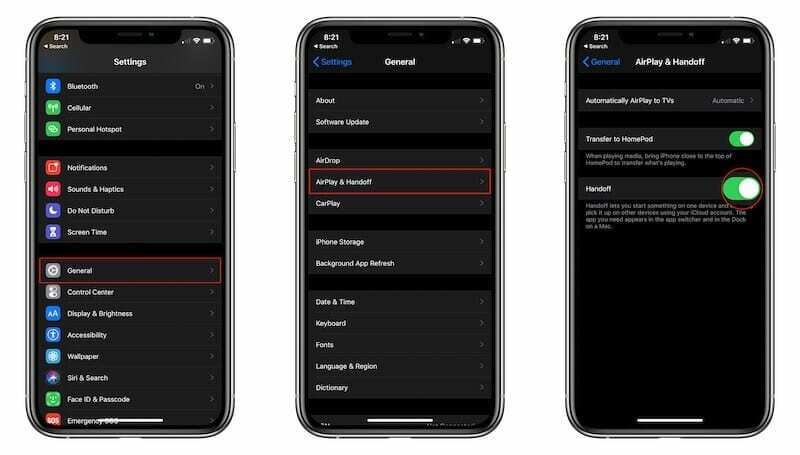
- Ανοίξτε την εφαρμογή Ρυθμίσεις στο iPhone σας και iPad.
- Κάντε κύλιση προς τα κάτω και πατήστε Γενικός.
- Παρακέντηση AirPlay & Handoff.
- Μεταβάλλω Μην αγγίζετε στο Επί θέση.
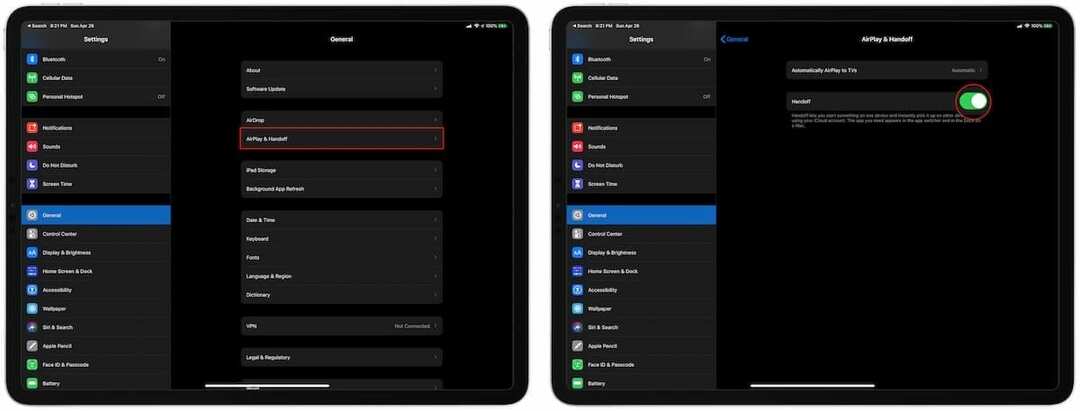
Αφού ενεργοποιηθεί αυτό, θα μπορείτε να ξεκινήσετε την εργασία στη συσκευή και στη συνέχεια να την παραλάβετε σε άλλη συσκευή iOS ή macOS ευκολότερα από ποτέ.
Τι να κάνετε εάν το Handoff δεν λειτουργεί
Δεδομένου ότι είναι τόσο εκπληκτικό αυτό που έχει κάνει η Apple με το Continuity και το Handoff, μπορεί να είναι τεράστιο πρόβλημα να αντιμετωπίσετε προβλήματα. Υπάρχουν περιπτώσεις που
Επαληθεύστε ότι το Handoff είναι ενεργοποιημένο
Εάν έχετε ήδη ρυθμίσει το Handoff στο παρελθόν και αρχίσετε να αντιμετωπίζετε προβλήματα, το πρώτο πράγμα που θα θέλετε να κάνετε είναι να βεβαιωθείτε ότι εξακολουθεί να είναι το turn Don. Δείτε πώς μπορείτε να επαληθεύσετε εάν το Handoff είναι ενεργοποιημένο:
- Ανοίξτε την εφαρμογή Ρυθμίσεις στο iPhone σας και iPad.
- Κάντε κύλιση προς τα κάτω και πατήστε Γενικός.
- Παρακέντηση AirPlay & Handoff.
Στο κάτω μέρος της λίστας, θα θέλετε να βεβαιωθείτε ότι το Μην αγγίζετε η επιλογή είναι ενεργοποιημένη. Εάν όχι, αυτός είναι ο λόγος που δεν μπορέσατε να χρησιμοποιήσετε το Handoff μεταξύ του iPhone και του iPad σας με επιτυχία.
Ενεργοποιήστε το "Προτεινόμενο" με το iPad σας
Αυτό το βήμα είναι μόνο για το iPad σας, αλλά θα πρέπει να βεβαιωθείτε ότι Προτεινόμενα οι επιλογές είναι ενεργοποιημένες. Αυτή είναι η περιοχή στο dock όπου θα εμφανιστούν οι απαραίτητες εφαρμογές και που μπορείτε να τις ανοίξετε στο iPad σας από το iPhone σας.
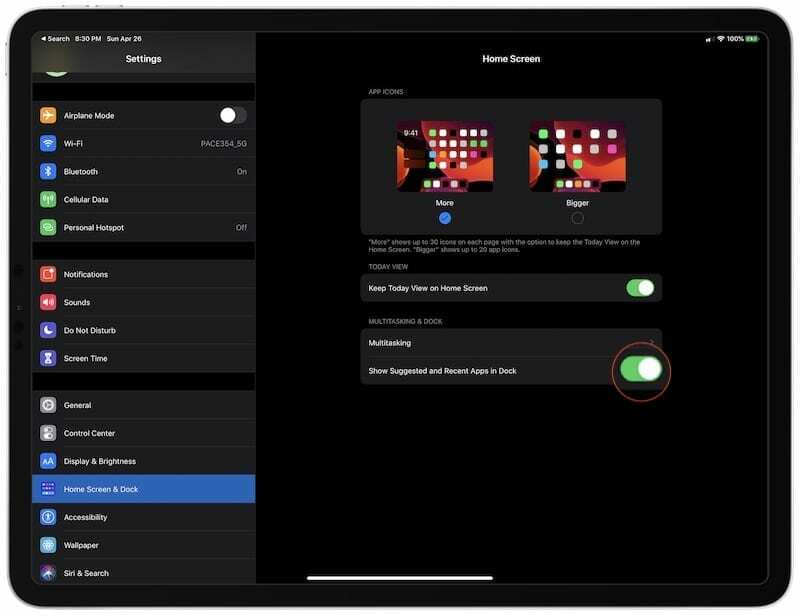
- Ανοιξε το Ρυθμίσεις εφαρμογή στο iPad σας.
- Κάντε κύλιση προς τα κάτω και επιλέξτε Αρχική οθόνη & βάση σύνδεσης.
- Υπό Multitasking & Dock, επιτρέπω Εμφάνιση προτεινόμενων και πρόσφατων εφαρμογών στο Dock.
Προχωρώντας προς τα εμπρός, θα δείτε εφαρμογές να εμφανίζονται στο δεξί άκρο του dock σας, εάν μπορούν να χρησιμοποιηθούν στο Handoff και με Continuity.
Αναγκαστική επανεκκίνηση του iPhone και του iPad
Εάν οι διάφορες συσκευές σας δεν λειτουργούν κανονικά, ένας καλός τρόπος για να επαναφέρετε τα πράγματα στη θέση τους είναι να «αναγκάσετε» μια επανεκκίνηση. Ακόμα κι αν μπορείτε να αλληλεπιδράσετε με αυτές τις συσκευές, μια αναγκαστική επανεκκίνηση μπορεί να βοηθήσει στην εξάλειψη τυχόν ιστών αράχνης ή σφάλματα που συμβαίνουν.
Αναγκαστική επανεκκίνηση του iPhone σας:

- Πατήστε και αφήστε γρήγορα το κουμπί αύξησης της έντασης ήχου.
- Πατήστε και αφήστε γρήγορα το κουμπί Μείωση έντασης.
- Πατήστε παρατεταμένα το κουμπί Side μέχρι να εμφανιστεί το λογότυπο της Apple.
- Όταν εμφανιστεί το λογότυπο, αφήστε το Πλαϊνό κουμπί.
Αναγκαστική επανεκκίνηση του iPad σας:

- Πατήστε και αφήστε γρήγορα το κουμπί αύξησης της έντασης ήχου.
- Πατήστε και αφήστε γρήγορα το κουμπί Μείωση έντασης.
- Πατήστε και κρατήστε πατημένο το κουμπί λειτουργίας μέχρι να εμφανιστεί το λογότυπο της Apple.
- Όταν εμφανιστεί το λογότυπο, αφήστε το Πλαϊνό κουμπί.
Ελέγξτε για ενημέρωση λογισμικού
Ενώ οι τίτλοι των ειδήσεων επικεντρώνονται στις μεγάλες προσθήκες χαρακτηριστικών όσον αφορά τις ενημερώσεις, η Apple καταβάλλει πολλή δουλειά στο backend. Υπάρχουν διάφορα σφάλματα που επηρεάζουν πολλούς χρήστες και οι ενημερώσεις περιλαμβάνουν διορθώσεις για να λειτουργούν οι συσκευές σας με τον τρόπο που σχεδίαζε η Apple (και εσείς).
- Ανοίξτε την εφαρμογή Ρυθμίσεις στο iPhone ή το iPad σας.
- Παρακέντηση Γενικός.
- Παρακέντηση Αναβάθμιση λογισμικού.
Εάν υπάρχει διαθέσιμη ενημέρωση, μπορείτε να ακολουθήσετε τις απαραίτητες οδηγίες για να εγκαταστήσετε την ενημέρωση σε οποιαδήποτε συσκευή τη χρειάζεται. Εάν όχι, δοκιμάστε να κάνετε επανεκκίνηση για να δείτε εάν μπορείτε να το κάνετε να λειτουργήσει, αλλά αν όχι, προχωρήστε με την επόμενη επιλογή.
Αποσυνδεθείτε από το iCloud
Η τελευταία επιλογή που θα θέλετε να δοκιμάσετε είναι να αποσυνδεθείτε και στη συνέχεια να επιστρέψετε στο iCloud τόσο από το iPhone όσο και από το iPad. Δείτε πώς μπορείτε να το κάνετε από τις συσκευές σας:
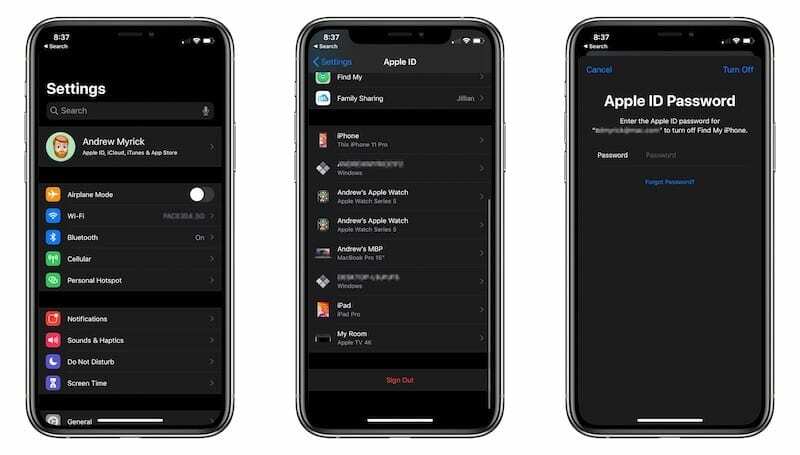
- Ανοίξτε την εφαρμογή Ρυθμίσεις στο iPhone και το iPad σας.
- Πατήστε το όνομά σας στην κορυφή.
- Κάντε κύλιση προς τα κάτω και πατήστε Αποσύνδεση.
- Εισαγάγετε τον κωδικό πρόσβασης Apple ID σας.
- Παρακέντηση Σβήνω.
- Επιλέξτε τα δεδομένα που θέλετε να διατηρήσετε ένα αντίγραφο στη συσκευή σας.
- Παρακέντηση Αποσύνδεση.
- Παρακέντηση Αποσύνδεση και πάλι για επιβεβαίωση.
Αφού αποσυνδεθείτε, θα θέλετε να επανεκκινήσετε το iPhone και το iPad σας. Στη συνέχεια, συνδεθείτε ξανά με το ίδιο Apple ID και κωδικό πρόσβασης και στις δύο συσκευές.
Ο Andrew είναι ανεξάρτητος συγγραφέας με βάση την ανατολική ακτή των ΗΠΑ.
Έχει γράψει για διάφορους ιστότοπους όλα αυτά τα χρόνια, συμπεριλαμβανομένων των iMore, Android Central, Phandroid και μερικών άλλων. Τώρα, περνάει τις μέρες του δουλεύοντας σε μια εταιρεία HVAC, ενώ σεληνόφως ως ανεξάρτητος συγγραφέας τα βράδια.